Как автоматически удалить удаленные голосовые заметки
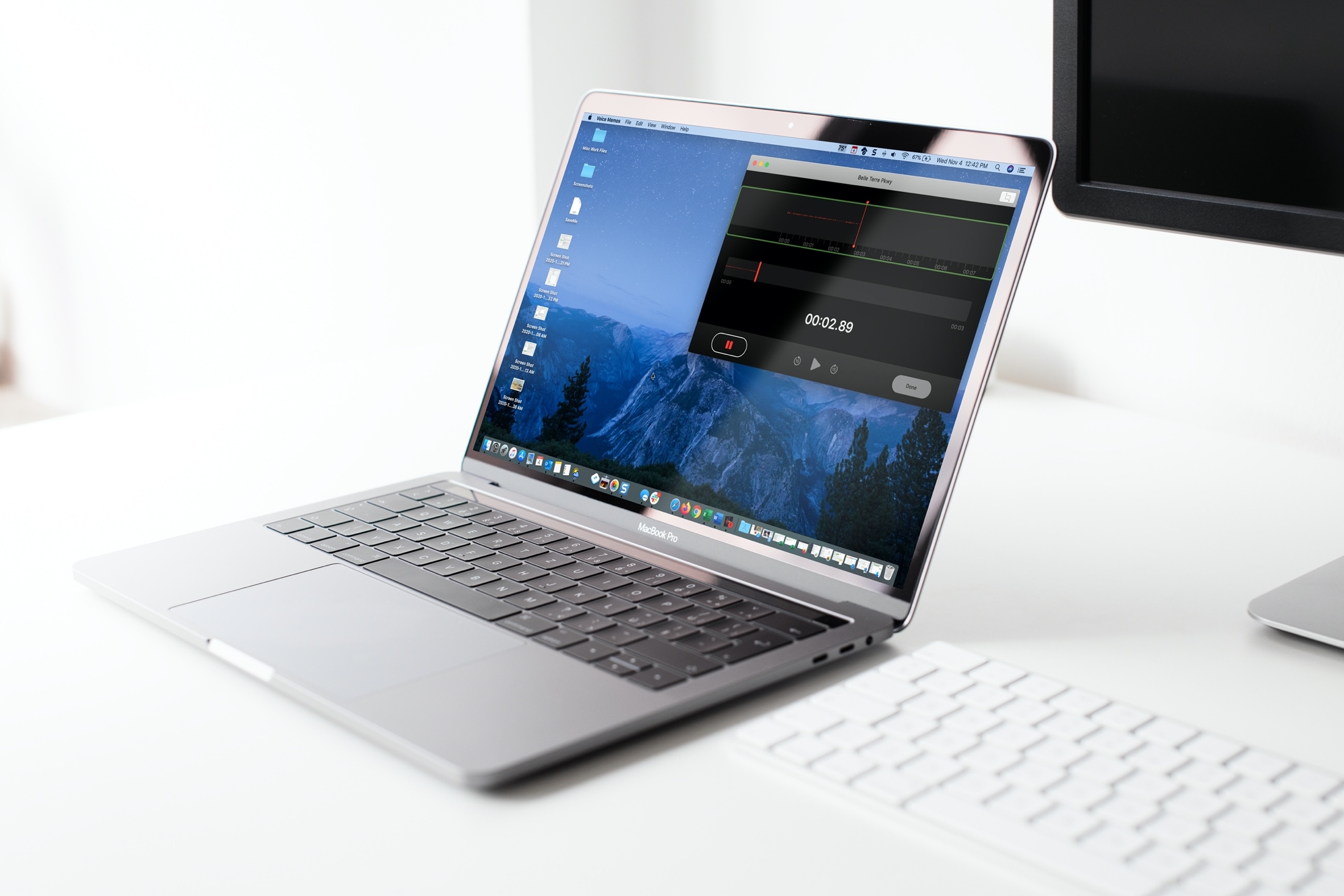
Вы можете осознавать или не осознавать это, но когда вы удаляете голосовую заметку, она не исчезает. Как и в случае с фотографиями и заметками, записи, которые вы удаляете в голосовых заметках, попадают в папку «Недавно удаленные». Это удобно, если вы случайно удалили запись или обнаружили, что она вам все еще нужна. Но эти удаленные голосовые заметки со временем могут накапливаться.
Вы можете зайти в папку «Недавно удаленные» и вручную удалить записи. Но если вы не хотите беспокоиться об этом или просто предпочитаете удалять их автоматически, мы покажем вам, как это сделать.
Автоматически удалять удаленные голосовые заметки на iPhone и iPad
В Голосовые заметки настройки, необходимые для настройки автоматического удаления, находятся в приложении «Настройки» вашего устройства. Так что откройте его и отправляйтесь в Голосовые заметки.
1) В Настройках выберите Диктофон.
2) Прокрутите вниз до «Настройки голосовых заметок» и нажмите «Очистить удаленные».
3) Выберите, когда удалять удаленные записи. Вы можете выбрать «Немедленно» или на всякий случай отложить записи и выбрать «Через 1, 7 или 30 дней». Также есть опция Никогда, если вы никогда не хотите, чтобы удаленные записи удалялись.
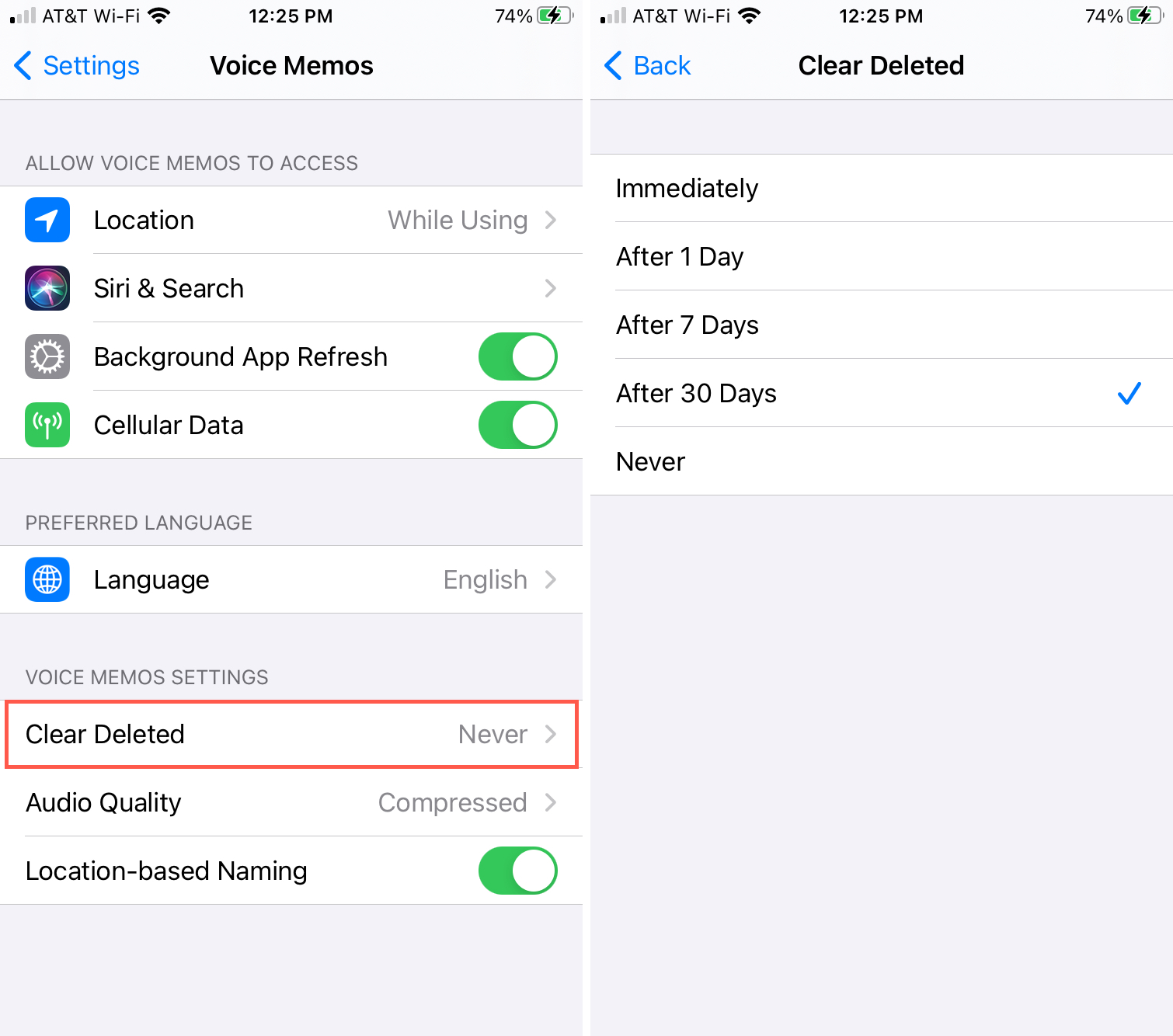
Нажмите стрелку «Назад», чтобы выйти, а затем закройте «Настройки».
Автоматически удалять удаленные голосовые заметки на Mac
В отличие от iOS, вы измените этот параметр в приложении Voice Memos прямо на Mac. Так что откройте его и сделайте следующее.
1) Щелкните Диктофон> Настройки в строке меню.
2) Выберите, когда вы хотите удалить удаленные записи, используя раскрывающийся список «Очистить удаленные». У вас есть те же возможности, что и на iPhone и iPad.
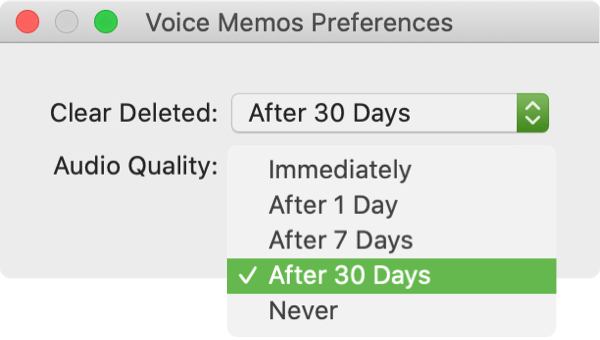
По завершении вы можете закрыть окно настроек голосовых заметок.
Удаление голосовых заметок вручную
Если позже вы решите, что предпочитаете удалять удаленные голосовые заметки вручную, просто вернитесь к одному из пунктов выше и выберите «Никогда» для «Очистить удаленные». Затем откройте «Голосовые заметки», выберите папку «Недавно удаленные», нажмите «Изменить», если вы используете iOS, и выберите «Удалить все».
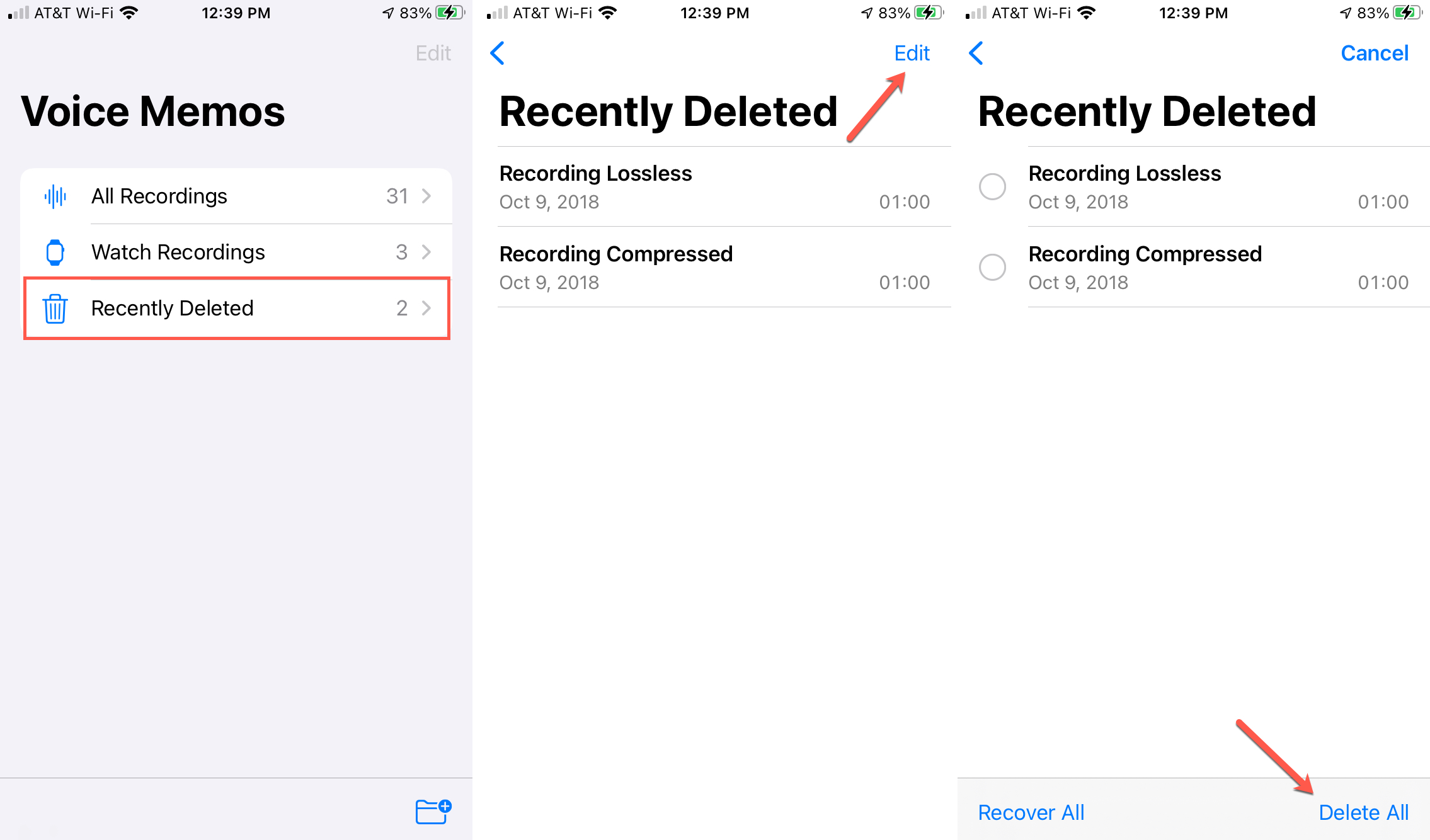
Подведение итогов
Использование удобной функции автоматического удаления элементов, которые вы удаляете, экономит ваше время и позволяет вам не забывать делать это регулярно. Так что имейте это в виду, если у вас есть много записей в голосовых заметках, которые вы держите только в течение короткого времени перед удалением.
Что вы думаете о приложении “Голосовые заметки”? Вы часто пользуетесь им?






